Забыть пароль от телефона - весьма распространенная проблема, с которой сталкиваются многие пользователи. В таких ситуациях возникает вопрос о том, как разблокировать телефон ZTE без пароля и не потерять все ценные данные. Но не стоит паниковать, ведь существует несколько вариантов решения этой проблемы.
Первым и наиболее простым способом разблокировки является использование учетной записи Google, связанной с вашим телефоном ZTE. Если вы ввели неправильный пароль несколько раз и ваш телефон запросил учетные данные Google, просто введите их и разблокируйте телефон. Этот метод необходимо использовать только в случае, если вы знаете свою учетную запись Google и пароль.
Если у вас нет или вы не помните учетную запись Google, следующий способ разблокировки телефона ZTE - сброс настроек. В этом случае вы потеряете все данные на телефоне, поэтому рекомендуется выполнять регулярное резервное копирование. Чтобы сбросить настройки, вам понадобится входить в режим восстановления (Recovery Mode), где вы сможете выполнить сброс устройства к заводским настройкам.
Все эти методы могут помочь вам разблокировать телефон ZTE при забытом пароле. Однако необходимо помнить, что при сбросе настроек вы потеряете все данные, сохраненные на телефоне. Поэтому рекомендуется регулярно создавать резервные копии и хранить их в надежном месте.
Как разблокировать телефон ZTE при забытом пароле
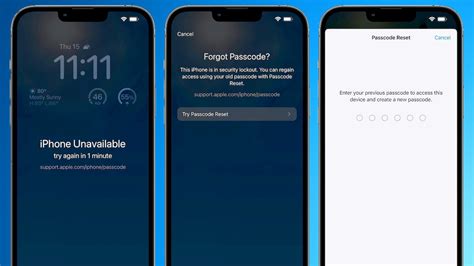
1. Используйте аккаунт Google. Если вы связали свой телефон ZTE с аккаунтом Google, вы можете попробовать разблокировать его, используя этот аккаунт. Для этого введите неверный пароль несколько раз, чтобы появилась опция ввода аккаунта Google. Введите свои данные и следуйте инструкциям на экране, чтобы сбросить пароль.
2. Выполните сброс до заводских настроек. Если у вас нет аккаунта Google или метод с использованием аккаунта не сработал, вам придется выполнить сброс до заводских настроек. Пожалуйста, обратите внимание, что этот метод удалит все данные на вашем телефоне, поэтому перед выполнением сделайте резервную копию всех важных файлов.
- Выключите телефон.
- Затем нажмите и удерживайте одновременно клавиши уменьшения громкости и кнопки питания.
- Когда появится логотип ZTE, отпустите кнопку питания, но продолжайте удерживать кнопку уменьшения громкости.
- После появления меню восстановления на экране, отпустите обе клавиши.
- Перейдите к пункту "Wipe data/factory reset" с помощью кнопки включения и выберите его, нажав кнопку громкости.
- Выберите "Yes - delete all user data" и нажмите кнопку питания для подтверждения.
- Когда сброс завершится, выберите "Reboot system now" и нажмите кнопку питания.
3. Обратитесь в сервисный центр. Если вы не можете самостоятельно разблокировать телефон при помощи вышеперечисленных методов, лучшим вариантом будет обратиться в сервисный центр ZTE. Там специалисты помогут вам разблокировать ваш телефон без потери данных.
Теперь у вас есть несколько вариантов, чтобы разблокировать ваш телефон ZTE при забытом пароле. Выберите наиболее подходящий для вас способ и следуйте инструкциям. Удачи!
Основные способы снятия блокировки

Если вы забыли пароль от телефона ZTE и не можете получить доступ к устройству, есть несколько основных способов решения этой проблемы:
- Использование Google аккаунта
- Использование комбинации клавиш
- Сброс до заводских настроек через меню
Если у вас есть аккаунт Google, который был привязан к вашему телефону ZTE, можно воспользоваться функцией восстановления пароля через этот аккаунт. Для этого необходимо ввести неправильный пароль несколько раз, после чего на экране появится опция "Восстановление пароля через Google". Щелкните по ней и следуйте дальнейшим указаниям на экране, чтобы сбросить пароль и разблокировать телефон.
Для некоторых моделей телефонов ZTE существуют определенные комбинации клавиш, которые позволяют сбросить настройки и пароль устройства. Например, вы можете попробовать удерживать одновременно кнопку громкости вниз и кнопку питания, чтобы перейти в режим восстановления настроек заводского блока и выполнить сброс.
Если у вас есть доступ к настройкам телефона, вы можете выполнить сброс до заводских настроек через меню. Откройте раздел "Настройки" на устройстве, найдите опцию "Резервное копирование и сброс" или "Сброс устройства". Там вы сможете найти пункт "Сбросить все настройки" или "Сброс до заводских настроек". Выберите эту опцию и подтвердите выполнение сброса.
Не забывайте, что сброс до заводских настроек приведет к потере всех ваших данных, поэтому перед выполнением этой операции рекомендуется сделать резервную копию важных файлов и информации с устройства.
Использование Google аккаунта
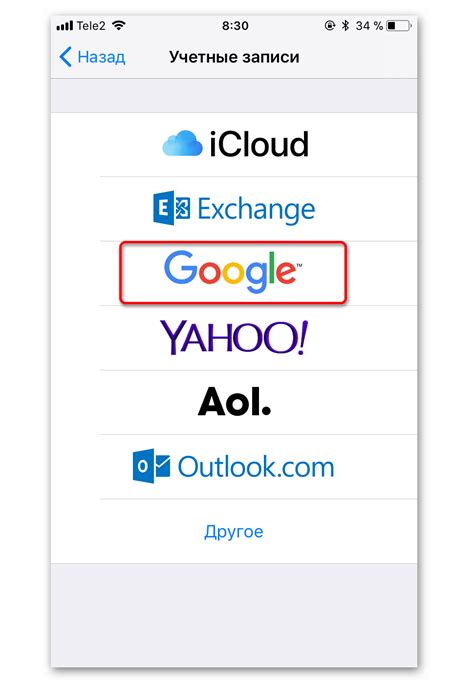
Если у вас есть учетная запись Google, вы можете использовать ее для разблокировки телефона ZTE. Для этого следуйте этим инструкциям:
- На экране блокировки введите неправильный PIN или пароль пять раз. Это приведет к появлению сообщения о блокировке на 30 секунд.
- После этого появится опция "Забыли пароль?" или "Забыли PIN?". Нажмите на нее.
- Вам будет предложено ввести свои учетные данные Google: адрес электронной почты и пароль.
- Введите свои данные и нажмите "Войти" или "Далее". Если данные верны, вы будете перенаправлены на экран разблокировки.
- Теперь вы можете выбрать новый PIN или пароль для своего телефона ZTE.
Обратите внимание, что для использования этого метода ваш телефон должен быть подключен к Интернету. Если у вас нет учетной записи Google или вы не помните свои учетные данные, попробуйте другие методы разблокировки или обратитесь за помощью к сервисному центру.
| Шаг | Действие |
|---|---|
| 1. | Введите неправильный PIN или пароль пять раз. |
| 2. | Нажмите на опцию "Забыли пароль?" или "Забыли PIN?". |
| 3. | Введите свой адрес электронной почты и пароль Google. |
| 4. | Нажмите "Войти" или "Далее". |
| 5. | Выберите новый PIN или пароль. |
Прошивка ZTE телефона

В некоторых случаях, когда телефон ZTE заблокирован из-за забытого пароля или других проблем, рекомендуется прошить устройство. Прошивка позволяет обновить операционную систему и исправить возможные ошибки.
Процесс прошивки ZTE телефона несложен, однако требуется соблюдать определенные предосторожности. Перед началом прошивки рекомендуется сохранить все важные данные, так как прошивка может стереть все сведения на устройстве.
Для прошивки ZTE телефона необходимо выполнить следующие шаги:
- Скачайте официальную прошивку для своей модели ZTE телефона с официального сайта производителя.
- Сохраните прошивку на компьютере и разархивируйте файлы.
- Подключите телефон ZTE к компьютеру с помощью USB-кабеля.
- Включите режим восстановления на телефоне. Обычно это делается одновременным нажатием определенной комбинации кнопок, которая зависит от модели телефона. Проверьте инструкцию к вашей модели для уточнения этой информации.
- Запустите программу для прошивки, которая поставляется вместе с прошивкой. Следуйте инструкциям программы, чтобы прошить устройство.
- После завершения прошивки телефон автоматически перезагрузится и вы сможете настроить его заново.
Не забывайте, что прошивка может повлечь за собой риск потери данных и даже повреждение устройства. Поэтому перед прошивкой рекомендуется создать резервную копию всех важных данных и следовать инструкциям производителя. Если вы не уверены в своих навыках, лучше доверьте процесс профессионалам или обратитесь за помощью в сервисный центр.
Восстановление данных после разблокировки
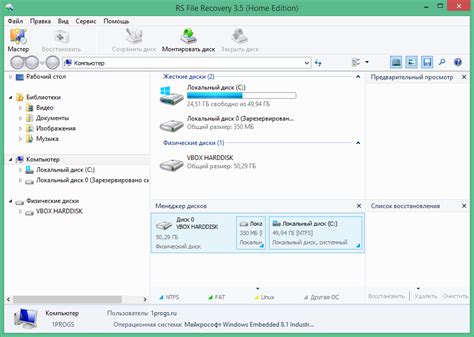
Когда вы разблокируете свой телефон ZTE, вам может понадобиться восстановить некоторые свои данные, которые были сохранены на устройстве до блокировки. Вот несколько полезных советов, как восстановить данные после разблокировки телефона ZTE:
- Синхронизация с облачным хранилищем: Если вы использовали облачное хранилище (например, Google Drive или Dropbox) для резервного копирования своих данных, вы сможете восстановить их, просто снова войдя в свою учетную запись на восстановленном устройстве.
- Восстановление через компьютер: Если вы регулярно создавали резервные копии данных на компьютере, вы сможете восстановить их, подсоединив телефон ZTE к компьютеру с помощью USB-кабеля и перенеся файлы обратно на устройство.
- Использование специализированных программ: Существуют специализированные программы для извлечения данных с разблокированных устройств. Вы можете использовать такие программы для восстановления удаленных данных с телефона ZTE. Однако помните о том, что некоторые из этих программ могут быть платными или требовать специальных навыков использования.
В целом, восстановление данных после разблокировки телефона ZTE возможно, но зависит от того, насколько хорошо вы регулярно создавали резервные копии своих данных и какие методы восстановления вы готовы использовать. Чем чаще вы делаете резервные копии данных и следуете хорошим практикам безопасности, тем легче будет восстановить свои данные после разблокировки.
Что делать, если способы не помогают

Если все вышеуказанные способы не помогли разблокировать телефон ZTE, то вам следует обратиться за помощью к специалистам. Можно обратиться в сервисный центр, где квалифицированные техники смогут выполнить разблокировку с использованием специального программного оборудования. Это оптимальный вариант, если у вас нет опыта в подобных процедурах или вы не можете справиться с проблемой самостоятельно.
Также вы можете обратиться к производителю ZTE или к оператору связи, с которым у вас подписан договор на обслуживание. Они могут предоставить вам дополнительную информацию или руководство по разблокировке. Специалисты этих организаций часто обладают большим опытом и знаниями, поэтому могут оказать неоценимую помощь в разблокировке вашего телефона.
Обратите внимание, что в случае обращения за помощью к сторонним сервисам или лицам, вам следует быть осторожными и проверять их репутацию и отзывы других пользователей. Убедитесь, что вы обращаетесь к надежным специалистам, чтобы не попасть в руки мошенников или получить услугу низкого качества.
Необходимые меры предосторожности

Перед тем как начать процесс разблокировки вашего телефона ZTE, убедитесь, что соблюдаются следующие меры предосторожности:
| 1. | Безопасность данных: перед началом разблокировки убедитесь, что у вас имеется резервная копия всех важных данных, хранящихся на вашем телефоне. Процесс может привести к потере информации, поэтому рекомендуется сделать копию на облачное хранилище или на компьютер. |
| 2. | Заряд батареи: убедитесь, что ваш телефон ZTE полностью заряжен или имеет достаточное количество заряда, чтобы выполнить все необходимые действия. Разрядка телефона в процессе разблокировки может привести к нежелательным последствиям. |
| 3. | Проверьте модель: убедитесь, что вы правильно определили модель вашего телефона ZTE. Использование неправильных инструкций для разблокировки может привести к непредсказуемым результатам или даже повреждению устройства. |
| 4. | Соблюдение авторских прав: учтите, что разблокировка телефона может нарушать официальные условия использования и авторские права производителя. Вам следует проверить, не нарушает ли разблокировка телефона ваши договорные обязательства. |
| 5. | Технические навыки: если у вас нет опыта работы с программным обеспечением или вы не уверены в своих технических способностях, лучше обратиться к профессионалам или следовать официальным инструкциям производителя. Неправильные действия могут привести к неработоспособности вашего телефона. |
Следуя этим рекомендациям, вы сможете избежать нежелательных последствий и успешно разблокировать ваш телефон ZTE, если вы забыли пароль.
Как избежать блокировки телефона ZTE
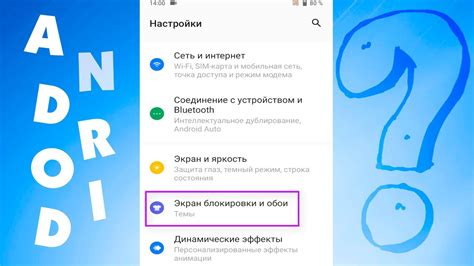
Блокировка телефона ZTE, особенно при забытом пароле, может быть весьма неприятной ситуацией. Однако, существуют несколько способов избежать блокировки и сохранить доступ к своему устройству.
1. Запоминайте пароль: Лучший способ избежать блокировки телефона ZTE - это запомнить свой пароль. Используйте пароли, которые легко запоминаются, но сложны для угадывания. Не записывайте пароль нигде и не сообщайте его другим людям.
2. Используйте биометрическую аутентификацию: Многие телефоны ZTE поддерживают биометрическую аутентификацию, такую как сканер отпечатка пальца или сканирование лица. Настройте один из этих методов для разблокировки телефона. Они более удобны и безопасны, поскольку используют уникальные физические характеристики.
3. Включите защиту экрана: Установите защиту экрана на своем телефоне ZTE, чтобы избежать нежелательного доступа. Воспользуйтесь пин-кодом, шаблоном или паролем для блокировки экрана. Это добавит дополнительный уровень безопасности для вашего устройства.
4. Удалите ненужные приложения: Некоторые приложения могут представлять угрозу для безопасности вашего телефона ZTE. Удалите любые ненужные или подозрительные приложения, особенно те, которые требуют доступа к вашим личным данным или отправке СМС. Также рекомендуется установить антивирусное программное обеспечение для обнаружения и удаления вредоносных приложений.
5. Будьте осторожны с публичными Wi-Fi сетями: Подключение к ненадежным или публичным Wi-Fi сетям может представлять угрозу для безопасности. Такие сети могут использоваться для перехвата вашей личной информации или взлома вашего телефона ZTE. При подключении к Wi-Fi сети, убедитесь, что она безопасна и требует аутентификации.
Памятка: Помните, что безопасность вашего телефона ZTE зависит в первую очередь от вас. Следуйте указанным выше рекомендациям, чтобы избежать блокировки и обеспечить безопасность своего устройства.